在平时的设计工作中,字体的选择和运用是至关重要的。有时我们会从网上下载一些比较好看的字体,并想要将其导入到Photoshop中,以便在设计中使用。但是,对于刚接触设计的小白来说,可能不太清楚该如何操作。下面从多个角度给大家介绍一下如何将下载的字体导入PS。
一、下载字体
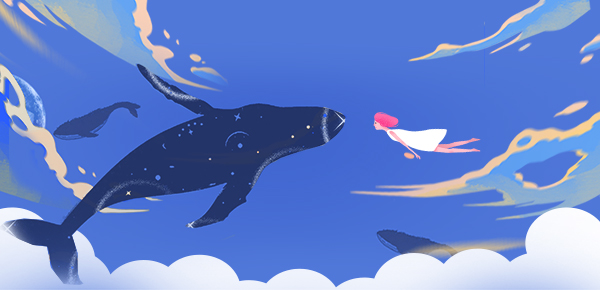
首先,我们需要从网上下载你喜欢的字体,可以在百度字体库、dafont、fontspace等网站上找到适合自己的字体。下载好字体后,需要解压缩,将字体文件解压到合适的位置。
二、安装字体
将字体文件解压后,我们需要将其安装到电脑中。安装字体的方法有很多种,这里我们介绍两种比较常用的方法。
1.在控制面板中安装字体
① 在电脑桌面上单击“开始”按钮,然后单击“控制面板”。
② 双击“字体”文件夹,然后单击“文件”菜单,再单击“安装新字体”。
③ 在“添加字体”对话框中,找到并选择需要安装的字体文件,然后单击“安装”。
2.直接将字体复制到字体库中
① 将下载好的字体文件解压后,复制所需字体文件。
② 打开“我的电脑”,进入C盘,找到“Windows”文件夹,再找到“Fonts”文件夹。
③ 将字体文件复制到“Fonts”文件夹中即可完成安装。
三、在Photoshop中使用字体
在安装好字体后,我们就可以在Photoshop中使用了。打开PS软件,在工具栏中选择需要添加字体的文本工具,然后在字体选择框中就能看到你刚刚下载和安装的字体了。
四、注意事项
1.在使用未经授权的字体时,要注意版权问题,避免侵犯他人的知识产权。
2.如果在使用字体时出现了错乱或者无法显示的问题,可能是由于该字体不兼容你的电脑系统所致,需要更换字体或者更新电脑系统。
3.在安装字体前,最好将PS软件关闭,以免出现字体无法显示的问题。
总之,将下载的字体导入到PS中并不难,只需要按照以上的步骤,就可以轻松完成操作。但是在使用字体时,一定要遵守版权法律,保护知识产权,避免出现不必要的麻烦。

